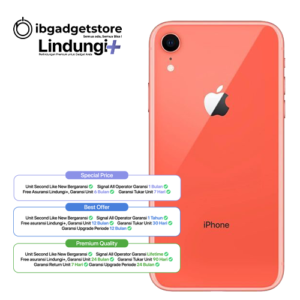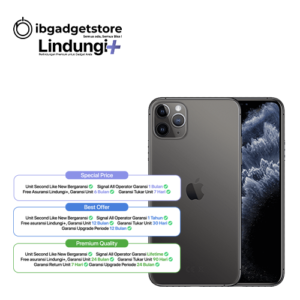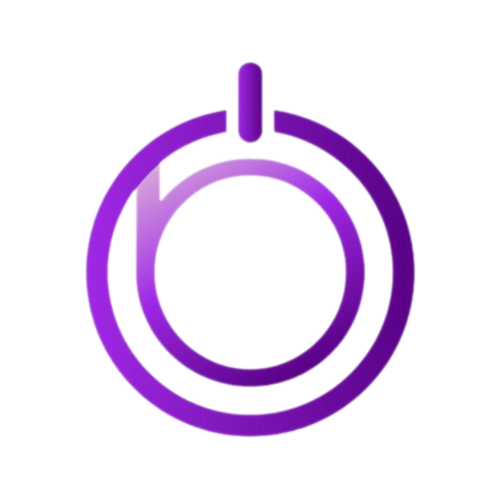Menghapus data aplikasi di iPhone bisa diperlukan dalam berbagai situasi untuk memastikan kinerja optimal perangkat dan memecahkan masalah tertentu. Salah satu situasi utama adalah ketika aplikasi mulai berperilaku tidak normal, seperti sering mengalami crash, lambat, atau tidak merespons.
Menghapus data aplikasi dapat membantu memperbaiki masalah ini dengan menghapus cache dan data sementara yang mungkin rusak atau terlalu besar.
Selain itu, menghapus data aplikasi juga berguna ketika memori penyimpanan iPhone mulai penuh. Beberapa aplikasi, seperti media sosial atau pesan, bisa mengumpulkan banyak data seiring waktu. Menghapus data dapat membebaskan ruang penyimpanan yang signifikan.
Selain itu, jika Anda ingin mengatur ulang aplikasi ke keadaan awalnya tanpa harus menghapus dan menginstalnya kembali, menghapus data bisa menjadi solusi yang efektif.
Terakhir, ketika Anda menghadapi masalah privasi, seperti ingin memastikan bahwa informasi sensitif atau pribadi dihapus sepenuhnya dari aplikasi sebelum memindahkan atau menjual perangkat, menghapus data aplikasi adalah langkah yang bijaksana.
Baca Juga: Cara Transfer Data iPhone ke iPhone, Laptop, dan Macbook!
5 Cara Hapus Data Aplikasi di iPhone
Menghapus data aplikasi di iPhone dapat dilakukan melalui beberapa cara. Berikut adalah lima metode yang bisa Anda gunakan:
Menghapus Aplikasi
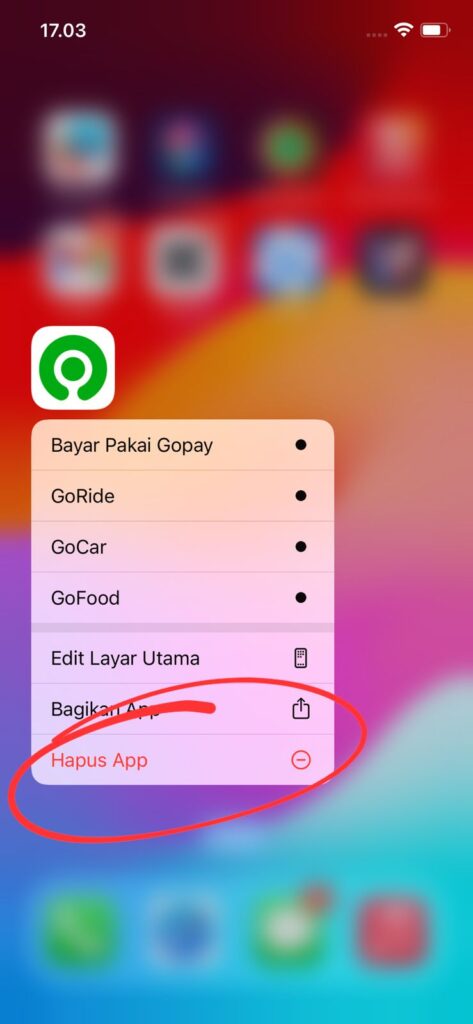
Menghapus data aplikasi dengan menghapus aplikasi itu sendiri bertujuan untuk menyelesaikan beberapa masalah umum dan memelihara kinerja optimal perangkat.
Salah satu tujuan utama adalah untuk mengatasi masalah aplikasi yang tidak berfungsi dengan baik, seperti sering crash, lambat, atau tidak responsif.
Dengan menghapus aplikasi, semua data terkait aplikasi tersebut, termasuk cache dan pengaturan yang mungkin rusak atau berlebihan, akan dihapus, memungkinkan instalasi baru yang bersih.
Ini juga membantu dalam mengosongkan ruang penyimpanan di perangkat, terutama jika aplikasi tersebut telah mengumpulkan banyak data selama penggunaannya.
Selain itu, menghapus aplikasi bisa menjadi langkah penting untuk menjaga privasi, karena semua data pribadi atau informasi sensitif yang tersimpan dalam aplikasi tersebut akan dihapus. Ini sangat berguna ketika Anda berencana untuk menjual atau memberikan perangkat kepada orang lain.
Menghapus aplikasi juga memungkinkan Anda untuk memulai kembali dengan pengaturan default aplikasi, yang dapat membantu dalam menyesuaikan kembali preferensi atau pengaturan sesuai kebutuhan baru.
1. Tekan dan Tahan Ikon Aplikasi di Layar Beranda
Di layar beranda iPhone Anda, cari aplikasi yang ingin Anda hapus. Tekan dan tahan ikon aplikasi tersebut.
Setelah beberapa saat, ikon aplikasi akan mulai bergoyang dan muncul tanda “X” di pojok kiri atas ikon (atau untuk versi iOS terbaru, menu konteks akan muncul).
2. Ketuk “Hapus Aplikasi” (Delete App)
Ketuk tanda “X” di pojok kiri atas ikon aplikasi (untuk versi iOS sebelumnya). Untuk iOS terbaru, pilih “Remove App” dari menu konteks yang muncul.
Sebuah kotak dialog konfirmasi akan muncul yang menanyakan apakah Anda yakin ingin menghapus aplikasi tersebut.
3. Konfirmasi dengan Mengetuk “Hapus” (Delete)
Dalam kotak dialog konfirmasi, ketuk “Hapus Aplikasi” (Delete App) untuk mengonfirmasi bahwa Anda ingin menghapus aplikasi tersebut dari iPhone Anda.
Aplikasi dan semua datanya akan dihapus dari iPhone Anda.
Menggunakan Pengaturan iPhone
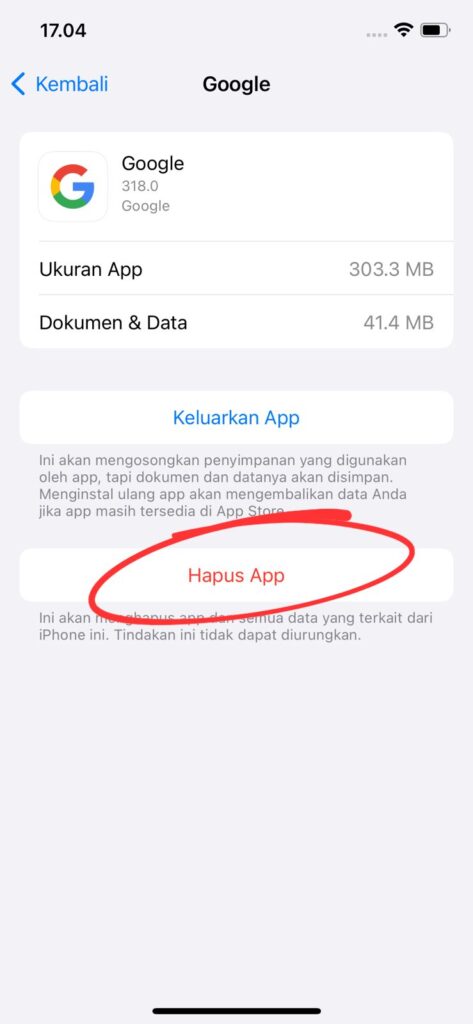
Menghapus data aplikasi melalui pengaturan iPhone biasanya bertujuan untuk meningkatkan kinerja perangkat, mengatasi masalah aplikasi, dan mengelola ruang penyimpanan. Ketika aplikasi mulai berperilaku tidak normal, seperti crash, lambat, atau tidak responsif, menghapus data aplikasi dapat membantu memperbaiki masalah ini dengan menghapus cache dan data sementara yang mungkin rusak.
Melalui pengaturan iPhone, Anda dapat menghapus data tanpa harus menghapus aplikasi sepenuhnya, yang berarti Anda tidak perlu mengunduh ulang aplikasi dan dapat mempertahankan pengaturan dan preferensi utama.
Ini juga sangat berguna ketika memori penyimpanan iPhone hampir penuh, karena menghapus data aplikasi dapat membebaskan ruang tanpa kehilangan akses ke aplikasi itu sendiri.
Selain itu, menghapus data aplikasi melalui pengaturan dapat membantu menjaga privasi dengan menghapus informasi sensitif atau pribadi yang mungkin tersimpan dalam aplikasi.
Ini adalah langkah efektif untuk menjaga agar iPhone tetap berjalan lancar dan terorganisir.
1. Buka Aplikasi “Pengaturan” (Settings)
Temukan dan ketuk ikon “Pengaturan” (Settings) di layar beranda iPhone Anda.
Aplikasi Pengaturan akan terbuka, menampilkan berbagai opsi konfigurasi untuk perangkat Anda.
2. Pilih “Umum” (General)
Dalam aplikasi Pengaturan, gulir ke bawah dan ketuk opsi “Umum” (General).
Menu Umum akan terbuka, menampilkan opsi pengaturan yang lebih luas.
3. Pilih “Penyimpanan iPhone” (iPhone Storage)
Di dalam menu Umum, gulir ke bawah dan pilih “Penyimpanan iPhone” (iPhone Storage).
Daftar aplikasi dan data yang menghabiskan penyimpanan di iPhone Anda akan ditampilkan.
4. Pilih Aplikasi yang Ingin Dihapus
Di daftar aplikasi, cari dan ketuk aplikasi yang ingin Anda hapus. Ini akan membuka detail penggunaan penyimpanan aplikasi tersebut.
Anda akan melihat rincian tentang penggunaan penyimpanan aplikasi, termasuk ukuran aplikasi dan data yang terkait.
5. Ketuk “Hapus Aplikasi” (Delete App)
Dalam halaman rincian aplikasi, ketuk tombol “Hapus Aplikasi” (Delete App).
Sebuah kotak dialog konfirmasi akan muncul.
6. Konfirmasi Penghapusan
Di kotak dialog konfirmasi, ketuk “Hapus Aplikasi” (Delete App) sekali lagi untuk mengonfirmasi penghapusan.
Aplikasi dan semua data terkait akan dihapus dari iPhone Anda.
Baca Juga: Cara Backup Data iPhone Terlengkap, Kamu Wajib Tahu!
Menghapus Data Aplikasi Melalui Pengaturan
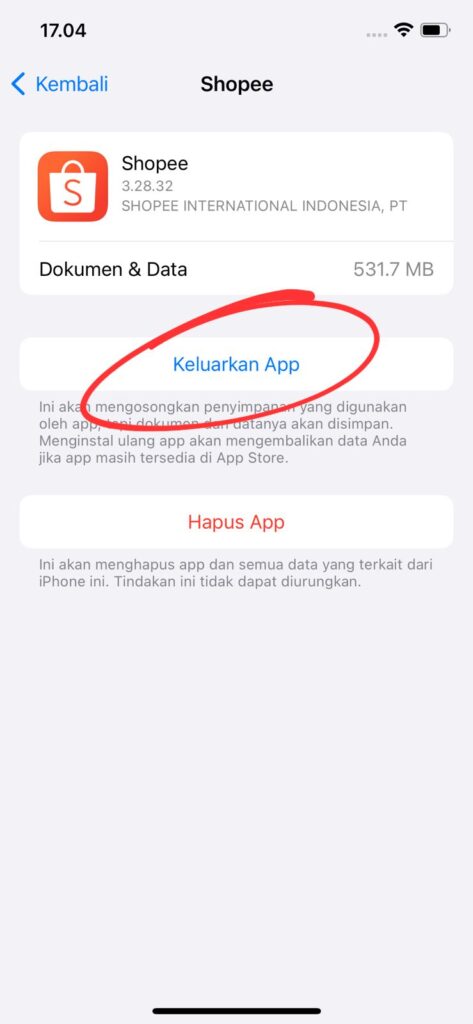
Langkah-langkah sebelumnya menjelaskan bagaimana cara menghapus aplikasi sepenuhnya dari iPhone, termasuk semua data dan dokumen terkait. Ini dilakukan melalui menu “Penyimpanan iPhone” di pengaturan.
Dalam langkah ini, pengguna memilih aplikasi yang ingin dihapus, kemudian mengetuk “Delete App” untuk menghapus aplikasi beserta semua data dan dokumen terkait dari perangkat.
Sebaliknya, menggunakan opsi “Offload App” berbeda karena hanya menghapus aplikasi itu sendiri tetapi menyimpan semua data dan dokumen yang terkait di perangkat.
Ketika Anda memilih “Offload App”, aplikasi akan dihapus untuk mengosongkan ruang penyimpanan, tetapi data yang terkait dengan aplikasi tetap ada. Ini memungkinkan Anda untuk menginstal ulang aplikasi nanti dan melanjutkan dari tempat Anda tinggalkan, tanpa kehilangan data.
Dengan kata lain, “Offload App” adalah solusi untuk mengosongkan ruang tanpa kehilangan data pengguna, sementara “Delete App” menghapus aplikasi beserta semua data yang terkait.
1. Buka Aplikasi “Pengaturan” (Settings)
Temukan dan ketuk ikon “Pengaturan” (Settings) di layar beranda iPhone Anda.
Aplikasi Pengaturan akan terbuka, menampilkan berbagai opsi konfigurasi untuk perangkat Anda.
2. Pilih “Umum” (General)
Dalam aplikasi Pengaturan, gulir ke bawah dan ketuk opsi “Umum” (General).
Menu Umum akan terbuka, menampilkan opsi pengaturan yang lebih luas.
3. Pilih “Penyimpanan iPhone” (iPhone Storage)
Di dalam menu Umum, gulir ke bawah dan pilih “Penyimpanan iPhone” (iPhone Storage).
Daftar aplikasi dan data yang menghabiskan penyimpanan di iPhone Anda akan ditampilkan.
4. Pilih Aplikasi yang Ingin Dihapus Datanya
Di daftar aplikasi, cari dan ketuk aplikasi yang ingin Anda hapus datanya. Ini akan membuka detail penggunaan penyimpanan aplikasi tersebut.
Anda akan melihat rincian tentang penggunaan penyimpanan aplikasi, termasuk ukuran aplikasi dan data yang terkait.
5. Ketuk “Offload App” untuk Menghapus Aplikasi tetapi Menyimpan Data
Dalam halaman rincian aplikasi, ketuk tombol “Offload App”. Ini akan menghapus aplikasi dari perangkat Anda tetapi menyimpan data dan dokumen yang terkait.
Aplikasi akan dihapus, tetapi data dan dokumen terkait akan tetap ada di perangkat Anda. Anda bisa mengunduh kembali aplikasi kapan saja tanpa kehilangan data.
6. Atau Ketuk “Delete App” untuk Menghapus Aplikasi Beserta Datanya
Dalam halaman rincian aplikasi, ketuk tombol “Delete App”. Ini akan menghapus aplikasi beserta semua data dan dokumen yang terkait dari perangkat Anda.
Aplikasi dan semua data terkait akan dihapus sepenuhnya dari iPhone Anda.
Baca Juga: 15 Rekomendasi Aplikasi Kamera iPhone Bikin Lebih Aesthetic!
Menghapus Data Aplikasi dari iCloud
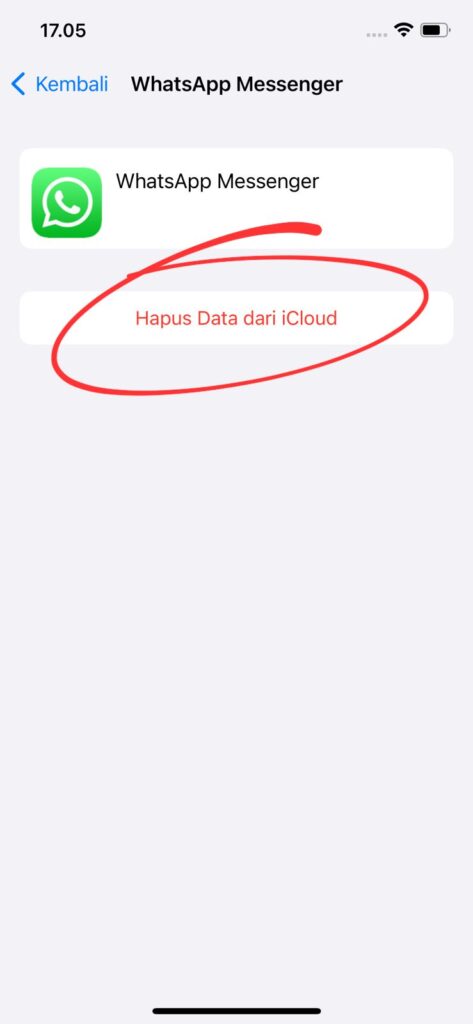
Menghapus data aplikasi dari iCloud biasanya bertujuan untuk mengelola ruang penyimpanan iCloud, meningkatkan kinerja sinkronisasi, dan menjaga privasi.
Ketika data aplikasi yang tersimpan di iCloud mulai memenuhi kapasitas penyimpanan yang disediakan, menghapus data tersebut dapat membebaskan ruang sehingga Anda dapat menyimpan lebih banyak data penting lainnya, seperti foto, video, dan dokumen.
Selain itu, menghapus data aplikasi dari iCloud dapat membantu memperbaiki masalah sinkronisasi antara perangkat iOS, terutama jika data yang tersimpan di iCloud mengalami korupsi atau menyebabkan konflik.
Ini juga memberikan kontrol lebih besar atas data pribadi yang disimpan di cloud, memastikan bahwa informasi sensitif atau pribadi tidak tersimpan di server Apple jika tidak diperlukan.
Dengan demikian, menghapus data aplikasi dari iCloud adalah langkah penting untuk menjaga kinerja optimal perangkat, mengelola ruang penyimpanan secara efisien, dan melindungi privasi pengguna.
1. Buka Aplikasi “Pengaturan” (Settings)
Temukan dan ketuk ikon “Pengaturan” (Settings) di layar beranda iPhone Anda.
Aplikasi Pengaturan akan terbuka, menampilkan berbagai opsi konfigurasi untuk perangkat Anda.
2. Ketuk Nama Anda di Bagian Atas
Di bagian atas layar Pengaturan, ketuk nama Anda. Ini adalah bagian yang menampilkan informasi akun Apple ID Anda.
Laman Apple ID Anda akan terbuka, menampilkan informasi dan opsi yang terkait dengan akun Anda.
3. Pilih “iCloud”
Dalam laman Apple ID, ketuk opsi “iCloud”.
Laman pengaturan iCloud akan terbuka, menampilkan berbagai opsi untuk mengelola data dan aplikasi yang menggunakan iCloud.
4. Pilih “Kelola Penyimpanan” (Manage Storage)
Di laman iCloud, ketuk “Kelola Penyimpanan” (Manage Storage). Ini akan menampilkan rincian penggunaan penyimpanan iCloud Anda.
Laman Kelola Penyimpanan akan terbuka, menampilkan daftar aplikasi dan data yang menggunakan penyimpanan iCloud.
5. Pilih Aplikasi yang Datanya Ingin Anda Hapus
Di daftar aplikasi dan data, cari dan ketuk aplikasi yang datanya ingin Anda hapus. Ini akan membuka rincian penggunaan penyimpanan oleh aplikasi tersebut.
Anda akan melihat rincian tentang penggunaan penyimpanan oleh aplikasi di iCloud, termasuk data dan dokumen yang terkait.
6. Ketuk “Hapus Data” (Delete Data)
Dalam halaman rincian aplikasi, ketuk tombol “Hapus Data” (Delete Data). Sebuah kotak dialog konfirmasi akan muncul.
Konfirmasi dengan mengetuk “Hapus” (Delete) di kotak dialog. Data aplikasi tersebut akan dihapus dari iCloud.
Baca Juga: Ini Cara Kunci Aplikasi di iPhone dengan Cepat dan Mudah!
Menghapus Cache Aplikasi (Untuk Beberapa Aplikasi Tertentu)
Menghapus cache aplikasi pada beberapa aplikasi tertentu biasanya bertujuan untuk meningkatkan kinerja aplikasi, mengosongkan ruang penyimpanan, dan menyelesaikan masalah aplikasi yang tidak berfungsi dengan baik.
Cache adalah data sementara yang disimpan oleh aplikasi untuk mempercepat proses dan mengurangi waktu muat. Namun, seiring waktu, cache dapat menjadi besar dan mengakibatkan aplikasi menjadi lambat atau tidak responsif.
Dengan menghapus cache, Anda dapat membebaskan ruang penyimpanan yang signifikan, terutama pada aplikasi yang sering digunakan seperti browser, media sosial, dan aplikasi streaming.
Selain itu, menghapus cache dapat membantu memperbaiki masalah teknis, seperti aplikasi yang sering crash atau tidak memuat konten dengan benar. Ini juga memungkinkan aplikasi untuk memuat data terbaru, yang bisa bermanfaat jika cache yang ada mengandung informasi yang sudah usang atau korup.
Secara keseluruhan, menghapus cache aplikasi adalah langkah yang efektif untuk memastikan aplikasi tetap berjalan dengan lancar dan efisien.
1. Buka Aplikasi yang Ingin Dihapus Cache-nya
Temukan dan ketuk ikon aplikasi yang ingin Anda hapus cache-nya di layar beranda iPhone Anda.
Aplikasi tersebut akan terbuka, menampilkan layar utama atau beranda aplikasi.
2. Cari Pengaturan dalam Aplikasi Tersebut
Di dalam aplikasi, cari menu atau ikon pengaturan (biasanya berbentuk ikon roda gigi, tiga garis horizontal, atau tiga titik vertikal). Tempat pengaturan ini bervariasi tergantung pada aplikasi yang Anda gunakan.
Menu pengaturan aplikasi akan terbuka, menampilkan berbagai opsi dan konfigurasi untuk aplikasi tersebut.
3. Temukan Opsi “Clear Cache” atau “Clear Storage”
Di dalam menu pengaturan aplikasi, gulir atau cari opsi yang biasanya diberi label “Clear Cache”, “Clear Storage”, atau “Manage Storage”. Beberapa aplikasi mungkin memiliki opsi ini di bawah sub-menu seperti “Data”, “Penyimpanan”, atau “Privasi”.
Opsi untuk menghapus cache atau penyimpanan aplikasi akan terlihat.
4. Ketuk “Clear Cache” atau “Clear Storage”
Ketuk opsi “Clear Cache” atau “Clear Storage” untuk menghapus data sementara yang disimpan oleh aplikasi. Ini akan menghapus cache aplikasi tanpa menghapus data pengguna atau pengaturan aplikasi.
Cache aplikasi akan dihapus, yang dapat membantu meningkatkan kinerja aplikasi dan mengosongkan beberapa ruang penyimpanan di perangkat Anda.
Baca Juga: iPhone Inter Apakah Aman? Ini Arti dan 8 Tips Aman Belinya!
Cara Dapatkan iPhone Dengan Pilihan Storage Lengkap dan Garansi IMEI Lifetime
Untuk mendapatkan iPhone dengan pilihan storage lengkap dan garansi IMEI lifetime, kunjungi IBGADGETSTORE yang menyediakan berbagai model iPhone dengan kapasitas penyimpanan yang sesuai dengan kebutuhan Anda. IBGADGETSTORE menjamin keaslian produk serta memberikan layanan purna jual yang dapat diandalkan.
Dengan garansi IMEI lifetime, Anda tidak perlu khawatir tentang keabsahan dan keamanan perangkat Anda. Anda dapat mengunjungi cabang-cabang IBGADGETSTORE yang tersebar di berbagai lokasi untuk mendapatkan layanan terbaik.
Setiap cabang memiliki staf yang profesional dan berpengalaman yang siap membantu Anda memilih iPhone yang tepat. Pastikan untuk mengunjungi cabang IBGADGETSTORE terdekat untuk merasakan pengalaman berbelanja iPhone yang aman, nyaman, dan memuaskan.
Alamat IBGADGETSTORE Surabaya
IBGADGETSTORE Surabaya terletak di:
- Alamat: Jl. Gayung Kebonsari Timur No.60, Ketintang, Kec. Gayungan, Surabaya, Jawa Timur 60235. Letaknya strategis dan amat dekat dengan pusat kota Surabaya.
- Nomor WhatsApp: 082325708982
- Instagram: @ibgadgetstore
- Link Order: IBGADGETSTORE Surabaya
- Rute Google Maps: IBGADGETSTORE – Toko iPhone Surabaya
Alamat IBGADGETSTORE Malang
IBGADGETSTORE Malang terletak di:
- Alamat: Jl. MT. Haryono, Dinoyo, Kec. Lowokwaru, Kota Malang, Jawa Timur 65145
- Nomor WhatsApp: 6282138617834
- Instagram: @ibgadgetstore
- Link Order: IBGADGETSTORE Malang
- Rute Google Maps: IBGADGETSTORE – Toko iPhone Malang
Alamat IBGADGETSTORE Madiun
IBGADGETSTORE Madiun terletak di:
- Alamat: Jl. Bali No.12 B, Kartoharjo, Kec. Kartoharjo, Kota Madiun, Jawa Timur 63122
- Nomor WhatsApp: 6282337081823
- Instagram: @ibgadget.madiun
- Link Order: IBGADGETSTORE Madiun
- Rute Google Maps: IBGADGETSTORE – Toko iPhone Madiun
Alamat IBGADGETSTORE Lumajang
IBGADGETSTORE Lumajang terletak di:
- Alamat: Jl. Jendral Sutoyo No. 13, Kec. Rogotrunan, Lumajang 67316
- Nomor WhatsApp: 6282338628205
- Instagram: @ibgadget.lumajang
- Link Order: IBGADGETSTORE Lumajang
- Rute Google Maps: IBGADGETSTORE – Toko iPhone Lumajang
Alamat IBGADGETSTORE Ponorogo
IBGADGETSTORE Ponorogo terletak di:
- Alamat: Jl. Diponegoro No. 8, Kec. Mangkujayan, Ponorogo 63413
- Nomor WhatsApp: 6282338628202
- Instagram: @ibgadget.ponorogo
- Link Order: IBGADGETSTORE Ponorogo
- Rute Google Maps: IBGADGETSTORE – Toko iPhone Ponorogo
Alamat IBGADGETSTORE Jember
IBGADGETSTORE Jember terletak di:
- Alamat: Jl. Sumatra No.75a, Tegal Boto Lor, Tegal boto, Kec. Sumbersari, Kabupaten Jember, Jawa Timur 68121
- Nomor WhatsApp: 6282338628224
- Instagram: @ibgadget.jember
- Link Order: IBGADGETSTORE Jember
- Rute Google Maps: IBGADGETSTORE – Toko iPhone Jember
Alamat IBGADGETSTORE Bojonegoro
IBGADGETSTORE Bojonegoro terletak di:
- Alamat: Jl. Mastrip No.9, Kauman, Kec. Bojonegoro, Kabupaten Bojonegoro, Jawa Timur 62113
- Nomor WhatsApp: 6282245258147
- Instagram: @ibgadget.bojonegoro
- Link Order: IBGADGETSTORE Bojonegoro
- Rute Google Maps: IBGADGETSTORE – Toko iPhone Bojonegoro
Keuntungan Membeli iPhone di IBGADGETSTORE
Dengan berbelanja di IBGADGETSTORE Toko iPhone Jawa Timur, kamu bakal dapat keuntungan yang berlimpah ruah. Dari mulai garansi fungsional sampai satu tahun,
Garansi Fungsional Sampai 1 Tahun
Aman dan awet. Semua iPhone yang kami jual mempunyai garansi fungsional sampai satu tahun. Kami juga memiliki service center sendiri yang siap membantu kamu menangani kerusakan yang terjadi pada iPhone kamu kapan saja.
Namun, tenang saja, iPhone yang ada di IBGADGETSTORE semuanya telah melewati tiga kali proses quality control, jadi bisa dipastikan iPhone kami memiliki Grade A++ yang masih sama seperti iPhone baru.
Garansi IMEI Lifetime
Selain itu, kami juga memberikan garansi IMEI Lifetime untuk semua iPhone yang kami jual. Garansi IMEI ini yang membuat kami special dibanding toko iPhone yang lain.
Kamu gak perlu khawatir lagi semisal iPhone kamu mengalami pemblokiran sinya dll. Tinggal datang aja ke IBGADGETSTORE, kamu bisa langsung datang ke kami dan kami akan segera menyelesaikan masalah kamu!
Semua Ada, Semua Bisa!
Di IBGADGETSTORE, kamu bisa melakukan banyak hal, dari mulai membeli iPhone baru, membeli iPhone second, tukar tambah dari android ke iPhone, hingga melakukan kredit.
Nah, semua ini bisa kamu dapatkan di IBGADGETSTORE . Keren, bukan?
Toko iPhone Bergaransi
Nah, buat kamu yang mau beli iPhone di Toko iPhone IBGADGETSTORE, yuk langsung aja beli disini! Kebetulan, khusus minggu ini, kami ada diskon untuk setiap pembelian iPhone XR, dengan harga 3 jutaan ajah, dari harga aslinya 4.800.00 ribu rupiah!